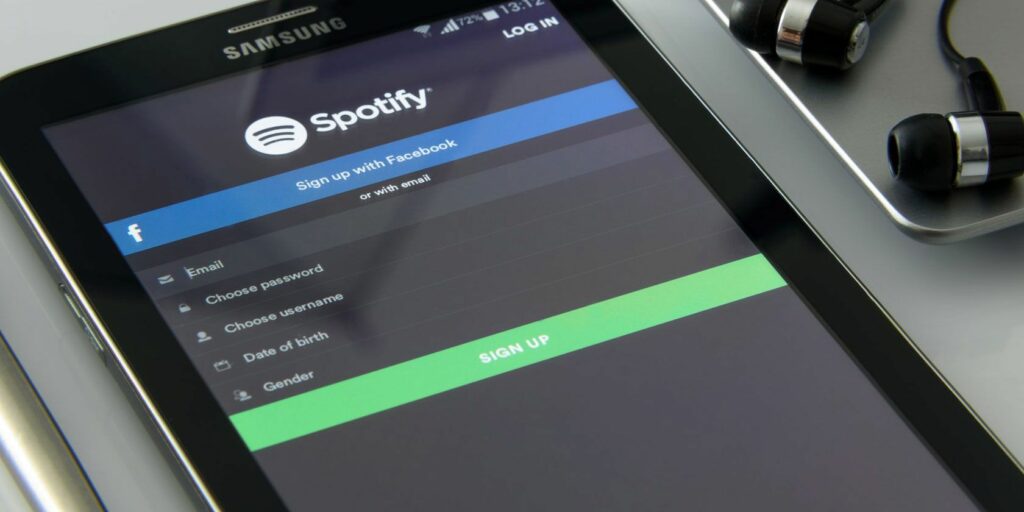Comment transférer des listes de lecture de Spotify vers YouTube Music
Si vous envisagez de passer de Spotify à YouTube Music, mais que vous ne voulez pas laisser vos listes de lecture derrière vous, il existe des services qui facilitent leur transfert.
Vous ne pouvez convertir que dix listes de lecture par jour car, selon l’un des sites, Google a imposé des limites importantes à la création de listes de lecture.
Chacun de ces sites crée également une liste de lecture publique par défaut, donc si vous voulez les rendre privés ou non répertoriés, vous devrez modifier manuellement les paramètres de la liste de lecture.
Playlist Buddy facilite le transfert de listes de lecture de Spotify vers YouTube. Il transfère les listes de lecture très rapidement, mais vous ne pouvez transférer les listes qu’une par une, et les listes de lecture ne peuvent pas dépasser 300 pistes.
Après vous être connecté au site avec vos informations d’identification Spotify, vous verrez toutes les listes de lecture Spotify répertoriées.
Sélectionnez la liste de lecture que vous souhaitez convertir et cliquez sur Convertir la liste de lecture en YouTube Après cela, vous serez invité à vous connecter avec vos informations d’identification YouTube et la liste commencera automatiquement à être transférée. Tandis que Playlist Buddy vous indiquera si toutes les pistes n’ont pas été transférées, il ne vous indiquera pas celles qui ne l’ont pas fait.
Faire une vidéo du jour
Playlist Friends peut également être utilisé pour convertir vos listes en fichiers CSV.
Avec PlaylistConverter, vous pouvez également transférer des listes de lecture une par une, mais contrairement à Playlist Buddy, vous n’êtes pas limité par le nombre de pistes dans la liste. Cliquez sur l’onglet Spotify pour commencer et connecter votre compte, après quoi vous pouvez également choisir parmi une liste de listes de lecture Spotify à convertir.
PlaylistConverter est un processus lent en trois étapes qui peut prendre un certain temps si vous avez des centaines de chansons dans votre liste.
Tout d’abord, vous allez sélectionner une liste de lecture dans le menu déroulant et attendre qu’elle apparaisse.Ensuite, vous cliquerez Convertir en YouTubeVous pouvez éventuellement saisir un nouveau nom de liste de lecture, puis vous connecter à votre compte YouTube. PlaylistConverter passera par le processus de conversion et seulement après cela, vous pourrez cliquer sur Exportez maintenant vers votre compte YouTube Laissez la liste de lecture arriver enfin sur YouTube Music.
Vous pouvez garder un œil sur les barres de progression et suivre les transitions au fur et à mesure de leur transition.
Pour le transfert de listes de lecture par lots : TuneMyMusic
TuneMyMusic est un service entièrement gratuit qui facilite le déplacement par lots de vos listes de lecture Spotify pour vous différencier. (S’il n’y avait pas la limite de Google de dix listes de lecture par jour, vous pourriez théoriquement les transférer toutes en même temps.)
Tout d’abord, sélectionnez Spotify comme source, puis collez le lien de la liste de lecture Spotify ou sélectionnez plusieurs listes en cliquant sur Charger depuis Spotify. Sélectionnez YouTube comme destination et cliquez sur commencer à déplacer ma musique.
TuneMyMusic vous montre également une barre de progression pendant le transfert des chansons et vous permet de savoir quelles pistes n’ont pas fait le saut vers YouTube. Cependant, il est moins fiable que les autres options répertoriées ici, car il nous a parfois bloqué et a cessé de transférer des listes.
Si vous hésitez encore à essayer YouTube Music, consultez notre article Spotify vs YouTube Music. N’oubliez pas que si vous ne créez pas vos propres listes de lecture YouTube, vous pouvez toujours diffuser des listes de lecture à l’aide de ces services, puis utilisez ces conseils et astuces pour tirer le meilleur parti de votre musique sur YouTube.
A propos de l’auteur